Win10如何重新连接Wifi? 无线改密码后重新连接的方法有哪些?
时间:2017-07-04 来源:互联网 浏览量:
今天给大家带来Win10如何重新连接Wifi?,无线改密码后重新连接的方法有哪些?,让您轻松解决问题。
在Win10系统下,当我们连接过一个无线网络WIFI后,下次开机就能直接连接,不过这也给用户带了麻烦,在修改无线密码后,win10还是自动连接,可是连接不上,原因当然是我们改过密码了,这时就需要我供们先忘记这个无线,然后再重新连接输入正确密码来解决
Win10正式版下载
操作步骤:
1、在任务栏中点击通知图标,然后再点击【所有设置】然后再点击【网络和Internet】
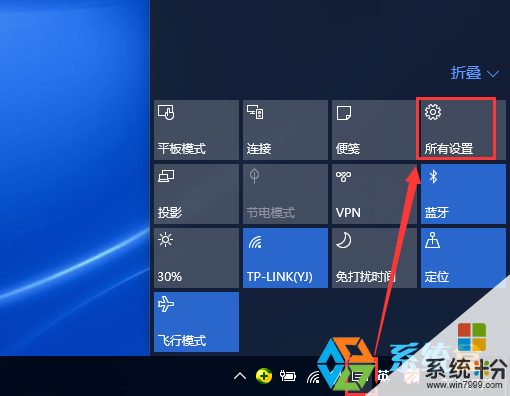

2、进入【网络和Internet】后然后再WLAN这一项中找到【管理和Wi-Fi设置】

3、进入【管理和Wi-Fi设置】拉到最下面找到管理已知网络,然后点击更改过密码路由器SSID然后点击【忘记】此时就会看不到这一项了。

4、然后再点击笔记本上的WIFI图标,然后再点击连接更改过密码的路由器SSID[路由器]就会提示输入网络安全密钥。输入新的密码就可以连接成功。

学会了这一招,不管无线密码如何改,我们使用Win10再也不会出现连接不上的问题了1
以上就是Win10如何重新连接Wifi?,无线改密码后重新连接的方法有哪些?教程,希望本文中能帮您解决问题。
我要分享:
相关教程
- ·win10系统电脑如何重新连接改密后的wifi win10系统电脑重新连接改密后的wifi的方法
- ·win10wifi无法连接怎么办?win10修改密码后wifi连接不上怎么办
- ·win10连wifi了如何看密码 WIN10如何查看已连接WiFi的密码
- ·Win10如何查看无线网络密码方法技巧 win10电脑查看已连接wifi密码的方法有哪些
- ·路由器改密码后win10怎么更改无线网wifi密码 路由器改密码后win10如何更改无线网wifi密码的
- ·win10无线网连接上但没有网络 win10连接wifi却无法上网的解决方法
- ·桌面文件放在d盘 Win10系统电脑怎么将所有桌面文件都保存到D盘
- ·管理员账户怎么登陆 Win10系统如何登录管理员账户
- ·电脑盖上后黑屏不能唤醒怎么办 win10黑屏睡眠后无法唤醒怎么办
- ·电脑上如何查看显卡配置 win10怎么查看电脑显卡配置
win10系统教程推荐
- 1 电脑快捷搜索键是哪个 win10搜索功能的快捷键是什么
- 2 win10系统老是卡死 win10电脑突然卡死怎么办
- 3 w10怎么进入bios界面快捷键 开机按什么键可以进入win10的bios
- 4电脑桌面图标变大怎么恢复正常 WIN10桌面图标突然变大了怎么办
- 5电脑简繁体转换快捷键 Win10自带输入法简繁体切换快捷键修改方法
- 6电脑怎么修复dns Win10 DNS设置异常怎么修复
- 7windows10激活wifi Win10如何连接wifi上网
- 8windows10儿童模式 Win10电脑的儿童模式设置步骤
- 9电脑定时开关机在哪里取消 win10怎么取消定时关机
- 10可以放在电脑桌面的备忘录 win10如何在桌面上放置备忘录
最新win10教程
- 1 桌面文件放在d盘 Win10系统电脑怎么将所有桌面文件都保存到D盘
- 2 管理员账户怎么登陆 Win10系统如何登录管理员账户
- 3 电脑盖上后黑屏不能唤醒怎么办 win10黑屏睡眠后无法唤醒怎么办
- 4电脑上如何查看显卡配置 win10怎么查看电脑显卡配置
- 5电脑的网络在哪里打开 Win10网络发现设置在哪里
- 6怎么卸载电脑上的五笔输入法 Win10怎么关闭五笔输入法
- 7苹果笔记本做了win10系统,怎样恢复原系统 苹果电脑装了windows系统怎么办
- 8电脑快捷搜索键是哪个 win10搜索功能的快捷键是什么
- 9win10 锁屏 壁纸 win10锁屏壁纸设置技巧
- 10win10系统老是卡死 win10电脑突然卡死怎么办
